- 绿色版查看
- 绿色版查看
- 绿色版查看
- 绿色版查看
- 绿色版查看
注意事项:
在mac软件的下载安装中一般会遇到如下三种报错情况,现在华军小编来给大家做出解答,还请遇到报错的仔细观看:
1、“...软件已损坏,无法打开,你应该将它移到废纸篓”
2、“打不开...软件,因为它来自身份不明的开发者”
3、“打不开...软件,因为Apple无法检查其是否包含恶意软件”
当遇到上述三种情况时,我们应该:
1、首先设置:开启任何来源
2、大部分软件设置开启任何来源后,即可正常下载安装;小部分软件由于ios对未签名应用权限的限制,需要通过执行命令行代码来绕过应用签名认证。 因此需要:执行命令绕过ios的公证Gatekeeper。
3、上述操作如果均无法解决,那就需要:关闭SIP系统完整性保护。
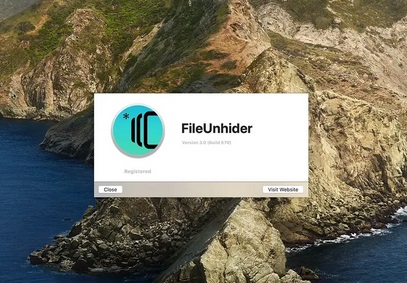
FileUnhider Mac软件特征
一直在那儿
无需继续寻找正确的命令来显示您的隐藏文件或恢复所做的更改。就在那里!
易于使用
只需转到状态栏,然后单击链接-或使用分配的快捷方式。
快如闪电
无论如何,快速高效。在几秒钟内,您可以取消隐藏所有文件。它们会自动神奇地出现在Finder中。Cmd + Shift + U可以立即显示或隐藏所有“隐藏”的应用程序-真的!
FileUnhider Mac软件优势
FileUnhider Mac版是一款系统菜单栏应用,可以帮助用户快速隐藏和显示所需要的文件以及文件夹,应用启动后将停留在系统上方的系统菜单栏中,只需要一个点击即可完成显示和隐藏的功能。FileUnhider Mac版可以超级快速的切换您的隐藏文件将只需。
使用快捷热键来实现操作,Command+Shift+U,就能立即显示或隐藏所有 "隐藏 "的应用程序或者文件内容。
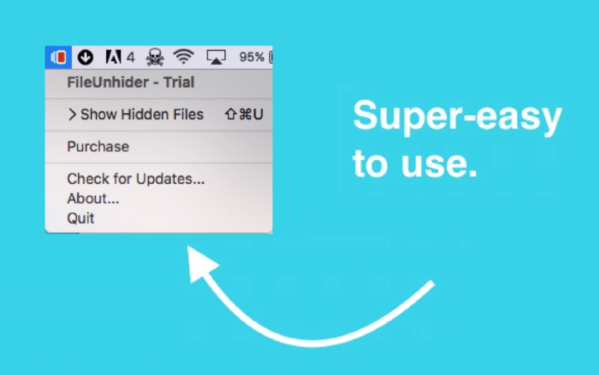
FileUnhider Mac使用说明
1.转到状态栏FileUnhider将随时为您服务-无论何时需要!忘记所有奇怪的终端命令!
2.点击“显示隐藏文件” 是的,它确实听起来像是:)-您所有的“隐藏”文件都将立即显示在Finder中!
3.再把它们藏起来是的,只是为了它!-不,不是真的!但是您不希望他们一直在那里,对吗?
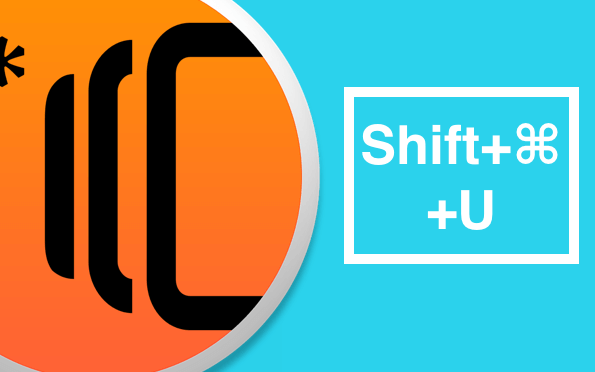
FileUnhider Mac更新日志
1.修复若干bug;
2.优化细节问题;
华军小编推荐:
本站还为您准备了多款相关软件如:百度输入法 For Mac、Mac OS X、CrossOver Pro For Mac、Boot Camp、易我数据恢复软件等等,您需要到华军软件园小编来满足您!






































有用
有用
有用